Содержание
Часто покупатели останавливают свой выбор на тех моделях смартфонов, в которых их устраивает камера. У китайского производителя сотовых телефонов марки мейзу в нескольких моделях смартфонов встроены практически идентичные по характеристикам камеры. За свою цену они достаточно хороши и могут составить конкуренцию камерам в айфонах. Чтобы разобраться в фотовозможностях именно этой марки телефонов, рассмотрим подробно, как настроить камеру на мейзу на примере модели М5 Note.
Содержание
Meizu m5 настройка камеры
Главная 13МП состоит из:
- 5-элементного объектива (апертура F/2,2);
- фазового автофокуса;
- вспышки двух тонов.
Фронтальный режим ничуть не уступает своими характеристиками другим, встроенным в дорогие бренды:
- разрешение 5МП;
- возможность съемки в Full HD скоростью в 30 кадров в секунду;
- f/2.0;
- количество линз: 4.
Приложение активируется движением пальца по экрану снизу вверх или путём нажатия специальной иконки, выложенной на рабочий стол смартфона. Предусмотрен также запуск камеры через двойное нажатие кнопки домой, для быстрой активации, если это необходимо, правда, она будет долго фокусироваться при такой активации.
Читайте также

При желании пользователь может заблокировать доступ к съемке и оставить его только для себя, т.е. для администратора. Защита может быть снята либо паролем, либо отпечатком пальца владельца.
Точно так же можно создавать скрытые файлы, которые можно открыть, введя пин-код или отпечаток (это касается и фотографий).
Основные инструменты приложения “камера”
На самом деле программа будет понятна любому среднестатистическому пользователю смартфона. Так в верхней части присутствует всего пять кнопок:
- включение/выключение вспышки;
- установка 3, 5 или 10-секундной задержки перед съемкой;
- цветные фото фильтры;
- включение/выключение селфи-модуля;
- изменение настроек.
В нижней части расположены ещё три кнопки:
- для изменения режима съёмки;
- спусковая кнопка затвора;
- кнопка открытия галереи, где хранятся снимки.
Сфокусироваться камера может при нажатии в любую точку экрана. Будет правильно периодически следить за тем, как она фокусируется, поскольку в противном случае можно получить нечеткие изображения. Стоит отметить, что снимок можно сделать без помощи рук, нажав клавиши громкости, расположенные сбоку.
Что такое ре фокус мейзу
Рефокус meizu позволяет изменять внимание на фотографии на какой-то отдельный объект, делая его резким. Происходит это за счёт перемещения ближнего плана на более дальний.
Эта функция поможет в дальнейшем отформатировать неудавшийся кадр.
Однако устанавливать ре-фокус нужно непосредственно перед фотографированием, а не после него.
Больше всего ре фокус подходит для съёмки натюрмортов, или когда необходимо избавиться от неудачных деталей в кадре.
Через меню “настройки” можно:
- включать/выключать режим HDR;
- изменять режимы ручного замера экспозиции;
- устанавливать/изменять данные о времени и местоположении;
- изменять разрешение и размеры фотографий;
- выбирать место для сохранения фотографий (телефон или карта).
Наиболее занимательная опция в настройках – это изменение уровня High Dynamic Range. Он позволяет расширить динамический диапазон. Другими словами, сделать фотографию более качественной и яркой.
Читайте также

Делается один за другим несколько слайдов, которые затем объединяются одну картинку. По сравнению с обычным режимом времени на получение “такого” кадра требуется немного больше времени.
Но в конечном итоге результат получается в разы лучше. Главное, не использовать эту функцию на объектах, находящихся в динамике. Кадры с движущимися людьми, животными и машинами в таком случае выглядят смазанными.
Правда, цвета в режиме HDR выглядят насыщеннее, чем в обычном.
Более всего становится востребованной эта функция в ночное время или в местах слабоосвещенных. Благодаря HDR изображения в этих условиях получаются более чёткими.
Какие бывают режимы съёмки
Существует 10 режимов съемки. Кроме того, в неё встроен сканер QR и штрих-кодов, об основных далее.
Авто режим
Как и в любом другом телефоне, этот режим считается одним из самых удобных. Устанавливать его целесообразно при условии наличия хорошего освещения.
Совмещение авто-режима и HDR поможет отснять хорошие снимки. Однако при наличии множества небольших деталей в кадре, лучше выбрать другой режим. Мелкие детали на фото могут получиться смазанными.
Как сделать портрет
Чтобы сделать человеческий портрет, нужно установить специально предназначенный для этого режим. Автоматический режим справляется с этой задачей гораздо хуже. Также настраивая эту опцию, можно делать крупные качественные фотографии животных.
Как пользоваться ручным режимом
Не всегда реальное освещение отвечает необходимым для съёмки требованиям. Свет может быть, как чересчур ярким, так и слишком приглушённым. Для таких ситуаций существует ручная настройка. С её помощью можно изменить выдержку (таймер), увеличивая её до десятисекундного предела.
Также она позволяет создать требуемый контраст, изменить насыщенность и светочувствительность (или ISO).
Кроме того, в этом режиме, когда это необходимо, можно применить экспокоррекцию и изменить баланс белого.
Макросъёмка со смартфона
Создание фотографий в стиле макро не подразумевает подробной детализации. Стоит отметить, что такие снимки, как и создание портретов, получается у моделей мейзу (включая m3, m5, mx5, m5c, m5s, m6t) лучше всего.
Панорамная съёмка
Панорама у мейзу пишется довольно быстро и качественно. В случае отклонения от горизонтали телефон автоматически даёт об этом знать, и при склеивании удаляет все огрехи.
Удешевлённые смартфоны-флагманы моделей 16th и 16x также оснащёны панорамной съёмкой.
Камеры помимо фотографий поддерживают видеозапись. Также владелец при желании в этом режиме может создавать GIF-ки.
Как улучшить работу камеры
Для оптимизации работы камеры можно воспользоваться возможностями инженерного меню МТК. Оно присутствует на всех устройствах, где установлена операционная система андроид и платформа Media Tek.
Каждый мобильный телефон компании Мейзу (в том числе Мейзу М3с, М6т и М5С ) оснащён подобным процессором и имеет доступ к расширенным настройкам.
Чтобы попасть в них необходимо набрать специальный (*#*#3646633#*#*) в приложении «телефон» и нажать на зелёную кнопку звонка (через СМС открыть не получится). Есть другой вариант: скачать приложение через интернет в Play Market (название – MTK).
Если камера «лагает»
Случается так, что память в смартфоне переполнена, и хранить сделанные фотографии попросту негде, к тому же начнется медленное сохранение фотографий в телефоне или вовсе камера начнет тормозить.
Единственным разумным выходом из этой ситуации будет возврат к заводским настройкам.
Стоит иметь в виду, что если сбросить до них, то никакие данные не сохранятся, поэтому необходимо импортировать их на другой носитель.
Разработчики компании поспевают за новомодными введениями и брендами. В камере появились свои маски (рожицы), отличающиеся своей уникальностью в сравнении с Instagram или Snapchat.
Дополнительные акссесуары
Для устройства есть удобный аксессуар – монопод-штатив (в народе – «нога») для стабилизации камеры, чтобы фотографии были четкие даже при съемке в неудобном положении. Владелец телефона при этом может стоять в любой позе и с занятыми руками, что не помешает ему получить желаемый кадр.
Как включить яркую вспышку на Мейзу на камере
Для её включения необходимо найти значок с изображением молнии. Она работает в трёх режимах: включение, выключение и автоматически.
Для подробного изучения возможностей камеры Мейзу м3 ноут рекомендовано посмотреть следующий видео материал
Он поможет наглядно ознакомиться с тем, как вести съемку на смартфоне и, возможно, ответит на вопросы, которые не были затронуты в статье.
Итоги
Подводя итоги, стоит отметить, что смартфоны все смартфоны компании, включая мини и нот модели Мейзу м3, оснащены камерами, которые умудрились вобрать в себя все новомодные и передовые технические характеристики. При этом качество получившихся изображений совсем не пострадало. Таким образом, камеры в телефонах Мейзу отвечают всем часто предъявляемым требованиям.
УДОБНАЯ КАМЕРА СМАРТФОНОВ MEIZU
Сегодня расскажем вам о нескольких удобных опциях приложения КАМЕРА на смартфонах MEIZU в версии FLYME 4.5.x . Если вы внимательно изучали FAQ и приложение Инструкция смартфона — нового ничего для себя не откроете. А иначе — сможете сделать работу с камерой смартфона значительно удобнее!
ВАРИАНТЫ СЪЕМКИ КАДРА
Вы знали, что сделать снимок в камере смартфона MEIZU можно не только путем нажатия на кнопку спуска затвора на экране смартфона. Снимок также можно сделать, нажав на кнопку громкости. Либо, указав на экране точку фокуса, не убирайте палец от экрана, и через секунду будет сделан кадр. Камера смартфонов MEIZU очень удобна даже для съемки одной рукой. Как удобнее снимать вам? Решайте сами!
КВАДРАТНЫЕ ФОТО FOREVA!
Совсем недавно приложение Instagram разрешило публиковать не только квадратные фото, но и широкоформатные. Но если вы приверженец старых традиций и хотите получать квадратные фотки на свой смартфон — нет проблем! В приложении Камера дважды коснитесь экрана, и видоискатель станет квадратным, а камера снимет квадратное фото. Можно смело сразу публиковать в Инстаграм в старом, «теплом, ламповом» квадратном размере, без обрезки.
НЕПРЕРЫВНАЯ СЪЕМКА
Хотите сделать сразу много кадров подряд, серийную съемку? Легко! Просто зажмите и не отпускайте клавишу спуска затвора в приложении Камера. Получите несколько десятков снимков подряд. И в приложении Галерея смартфона MEIZU они будут отсортированы вместе, чтобы не засорять ваш фотоархив. При желании, можно будет выбрать самые удачные фото, остальные — удалятся.
РАЗДЕЛЬНЫЙ ЗАМЕР ЭКСПОЗИЦИИ
В настройках приложения Камера включите «Раздел замера экспозиции». Теперь, фокусируясь в нужной точке экрана, не меняя положение фокуса, можно изменить точку экспозиции, сделав кадр светлее или темнее, просто ухватив и перетащив в нужное место кружок экспозиции из квадрата точки фокуса. Выбирайте оптимальную экспозицию, сохранив фокус на нужном объекте!
УРОВЕНЬ И СЕТКА
Забудьте про шутки про «горизонт завален». В настройках приложения Камера активируйте опции «Уровень» или «Сетка», чтобы всегда иметь ровную линию горизонта. Сетка — покроет весь видоискатель ровной зеленой сеточкой (на снимке ее, конечно, не будет). А Уровень выведет светящийся полукруг вокруг кнопки спуска затвора, который будет показывать, ровно ли вы держите смартфон. Действие аналогично строительному инструменту «уровень».
ГРУППОВОЕ ФОТО — НЕ ПРОБЛЕМА
В настройках приложения Камера выберите, через какое время после нажатия кнопки спуска затвора: 3, 5 или 10 секунд, смартфон должен будет сделать кадр. Постройте друзей, установите смартфон в штатив или закрепите надежно другим способом, и успейте присоединиться к друзьям для получения веселого кадра с вашим участием! По завершении съемки, не забудьте эту опцию выключить обратно.
ШПИОНСКАЯ СЪЕМКА
Как отключить звук спуска затвора камеры, чтобы снимать кадр беззвучно? Заходим в настройки смартфона, далее идем по пути: звук->системный звук->затвор камеры. Отключаем, и камера начинает снимать бесшумно.
А также напомним, что переключение между режимами съемки Камеры смартфонов MEIZU осуществляется двумя путями: либо листанием режимов вправо-влево, либо нажатием на иконку перечня режимов, при которой все режимы сразу будут представлены большими кнопками, для выбора необходимого.
источник: mymeizu.ru
Камера смартфона разработана для пользователей, желающих поделиться чудесными моментами своей жизни с друзьями и близкими с помощью фотографий и видеороликов. Чтобы запустить приложение «Камера», коснитесь соответствующей иконки 
Фотосъемка
- Коснитесь экрана для наведения фокуса на объект, который вы собираетесь сфотографировать; для увеличения или уменьшения масштаба изображения пользователи могут прикоснуться к экрану двумя пальцами и развести их в стороны, чтобы увеличить масштаб, либо свести пальцы вместе, чтобы его уменьшить (функция зума)
- Нажмите
, чтобы сделать снимок
- Удерживайте
, чтобы активировать функцию серийной съемки
Вспышка
Нажмите 
- Иконка означает
, что вспышка находится в выключенном состоянии
- Иконка означает
, что вспышка включена
- Иконка означает
, что вспышка срабатывает в автоматическом режиме
Настройка камеры Meizu и применение фильтров
Оболочка Flyme оснащена широким спектром встроенных фильтров. Коснитесь значка 

Выбор основной / фронтальной камеры
Наличие двух камер (основной и фронтальной) удовлетворит потребности большинства пользователей. Нажмите 
Видеосъемка
- Нажмите
, чтобы начать видеосъемку; длительность видеозаписи будет отображаться по центру в нижней части экрана
- Во время видеосъемки нажмите
для временной остановки (паузы)
- Во время видеосъемки нажмите
для захвата фотокадров
- Нажмите
чтобы завершить съемку и сохранить видео
Используемые источники:
- https://meizuguru.ru/obzory/kak-nastroit-kameru
- https://mymeizu.md/optsii-prilozheniya-kamera-na-smartfonah-meizu-v-versii-flyme-4-5-x/
- https://rutel.info/nastrojka-kamery-meizu/
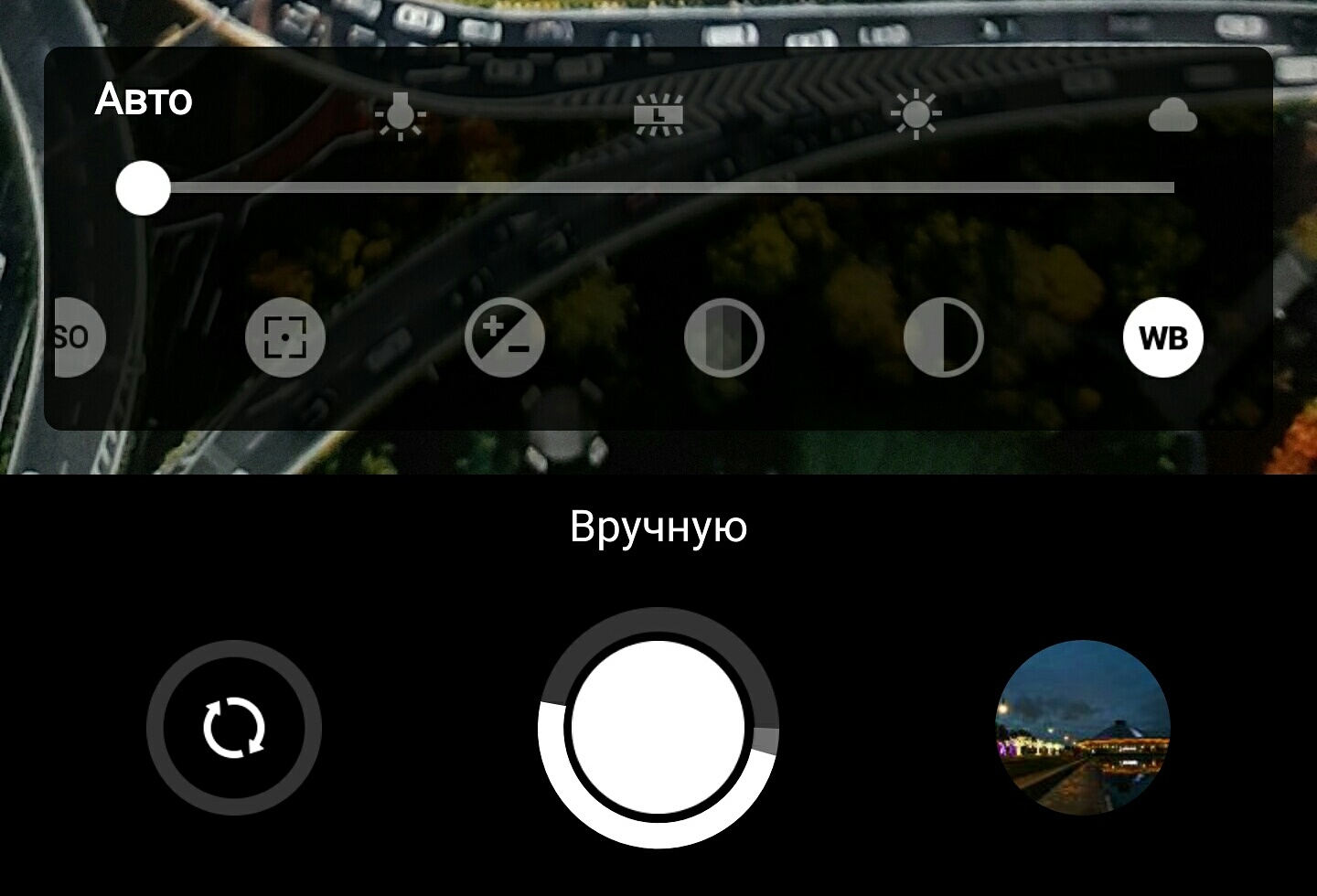
 Как настроить телефон компании Meizu
Как настроить телефон компании Meizu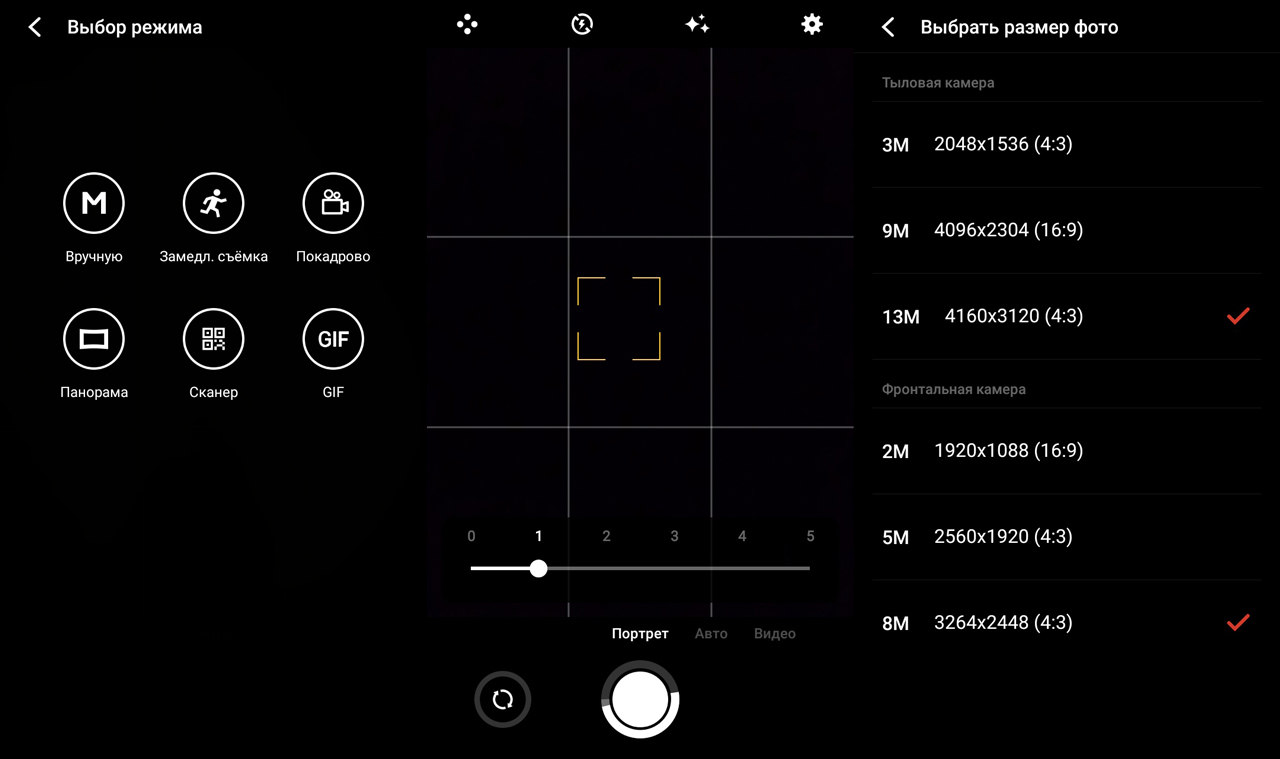
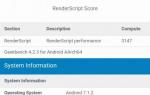 Вход в инженерное меню Meizu
Вход в инженерное меню Meizu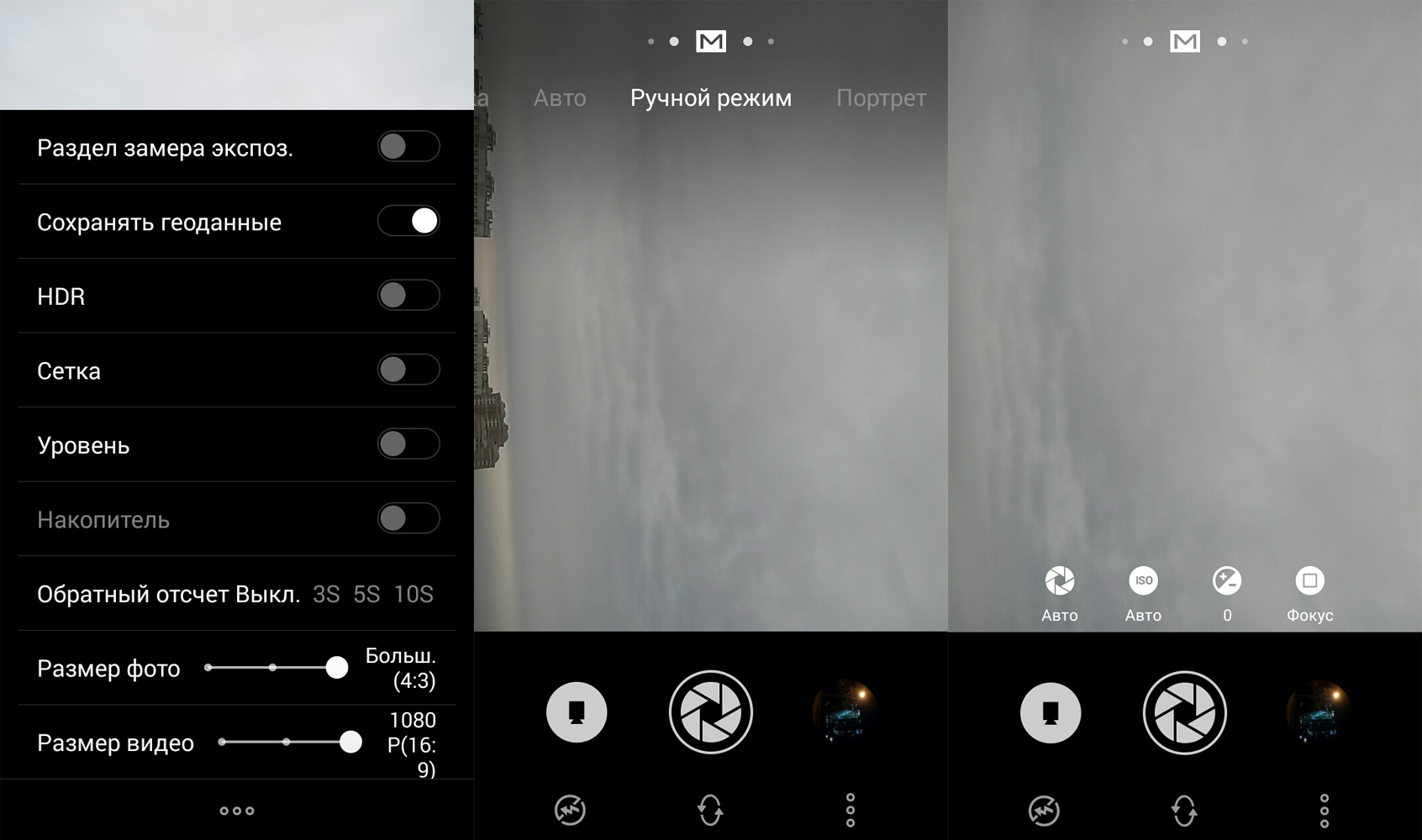
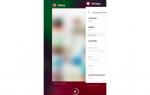 Как включить функцию ввода Т9 на Meizu M5
Как включить функцию ввода Т9 на Meizu M5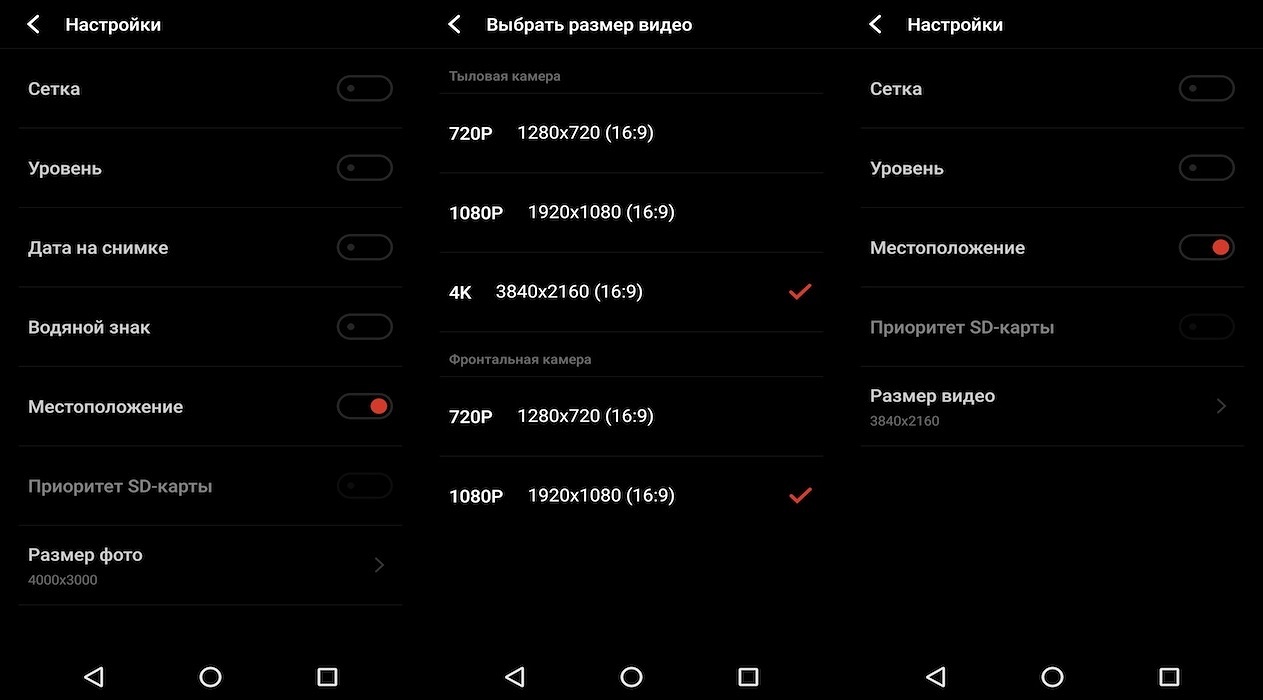
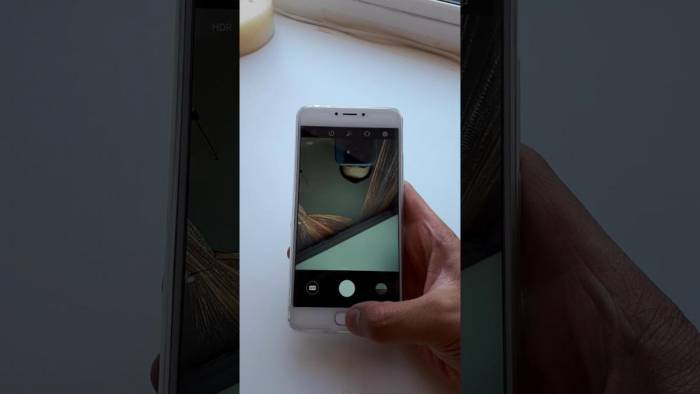


 , чтобы сделать снимок
, чтобы сделать снимок , что вспышка включена
, что вспышка включена , что вспышка срабатывает в автоматическом режиме
, что вспышка срабатывает в автоматическом режиме , чтобы начать видеосъемку; длительность видеозаписи будет отображаться по центру в нижней части экрана
, чтобы начать видеосъемку; длительность видеозаписи будет отображаться по центру в нижней части экрана для временной остановки (паузы)
для временной остановки (паузы) для захвата фотокадров
для захвата фотокадров чтобы завершить съемку и сохранить видео
чтобы завершить съемку и сохранить видео


 Meizu для чайников. Настройки дисплея
Meizu для чайников. Настройки дисплея Как установить Play Market на Meizu полная инструкция по установке и настройке
Как установить Play Market на Meizu полная инструкция по установке и настройке Как настроить мобильный интернет на Meizu
Как настроить мобильный интернет на Meizu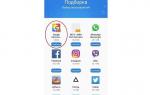 Как установить Google Play Market на смартфон Meizu
Как установить Google Play Market на смартфон Meizu